最终效果如图所示:

绘制步骤:
1.首先画车轮的轴心!用渐变将其大概的金属的光泽调节到最好位置为止!!也可以后做调整,如图:
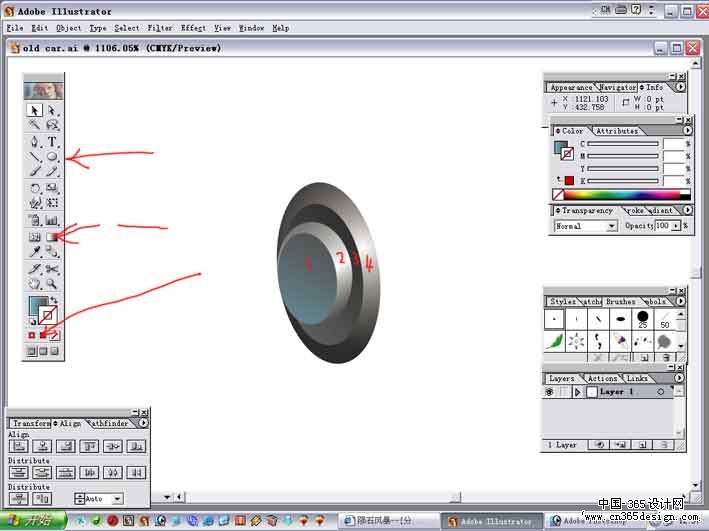
2.画钢圈......要画三个椭圆型分别代表三个不同的层次的明暗及颜色......
用图中所指的顺序做阶梯渐变:
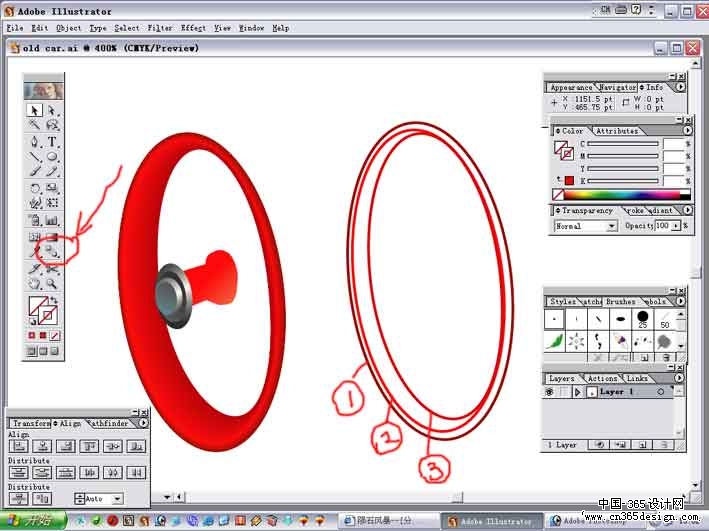
3.用带有渐变的条状方块做车轮的钢丝......如图:
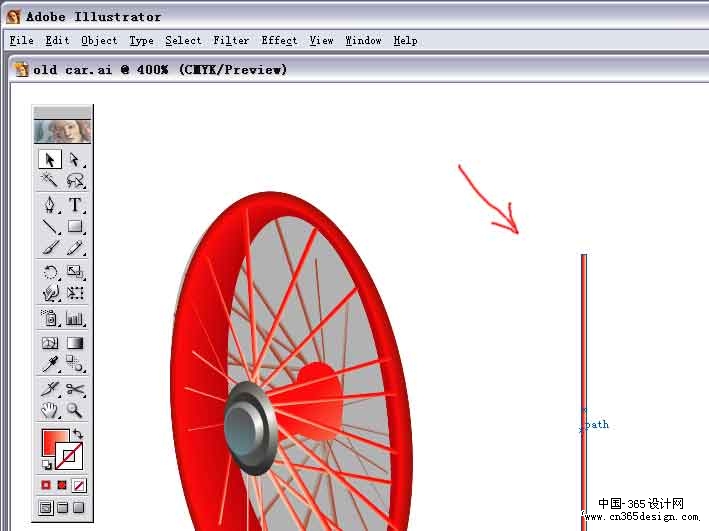
4.车胎的画法其实与刚才的方式是差不多的,按照以下的1、2、3、4、5画好后按照顺序排好就行了。
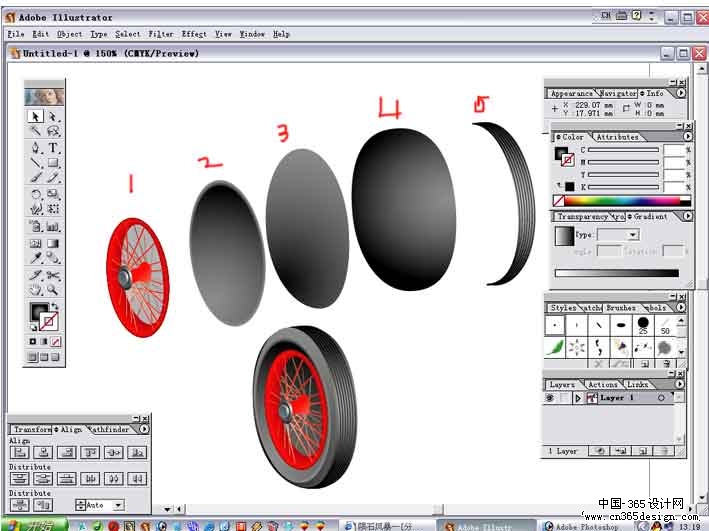
5.依照画车轮的方式画出另外的一个并画出底座!!注重层次的面的分割和渐变的运用。

6.画出车轮上的盖子的高光。这里用的是网格,(快捷键是u)网格要多加训练才能把握。
调节节点,直至满足为止。

|
7.画车灯。先将里面的灯托与灯面看作是一个圆,然后用网格画出里面的反光。
再画出边缘部分以及后面的部分,将其完成后,按照前后次序放好。至于网格不用多说了吧......
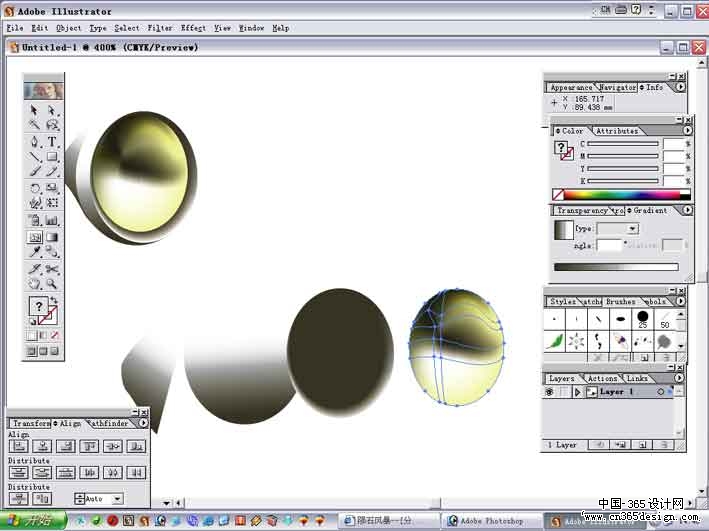
接着就是车头了!!

8.先画出车头的外形并加上渐变颜色......
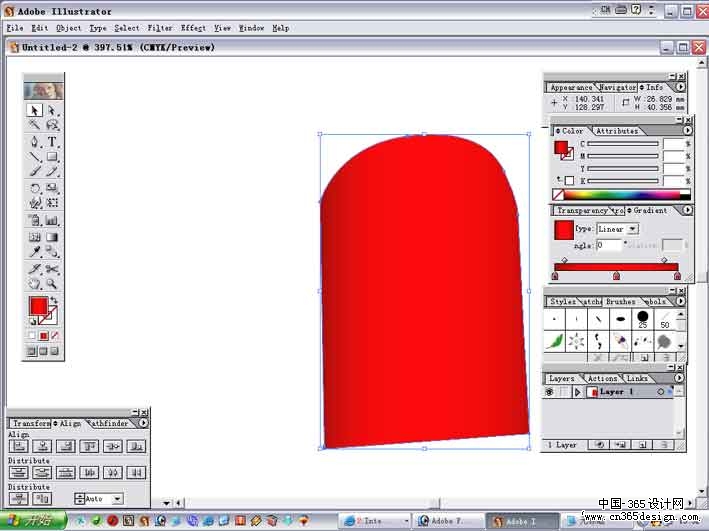
9.画上一排黑色线条!!复制出一个有间隔的块面来!(按住ALT+SHIFT水平拖动然后用CTRL+D循环复制即可)
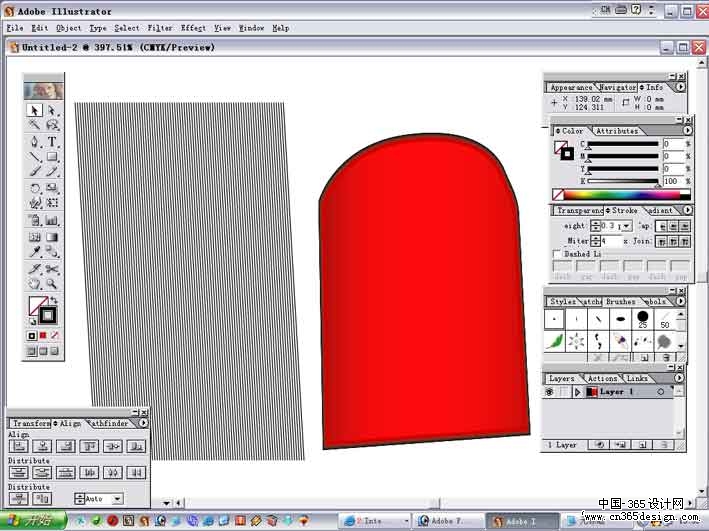
10.将刚才所画的车头部分原地复制并放置于最顶端(CTRL+C然后CTRL+F原地复制)(CTRL+SHIFT+])将线条移动到其下。选中上面一层和线条(CTRL+7)出效果:
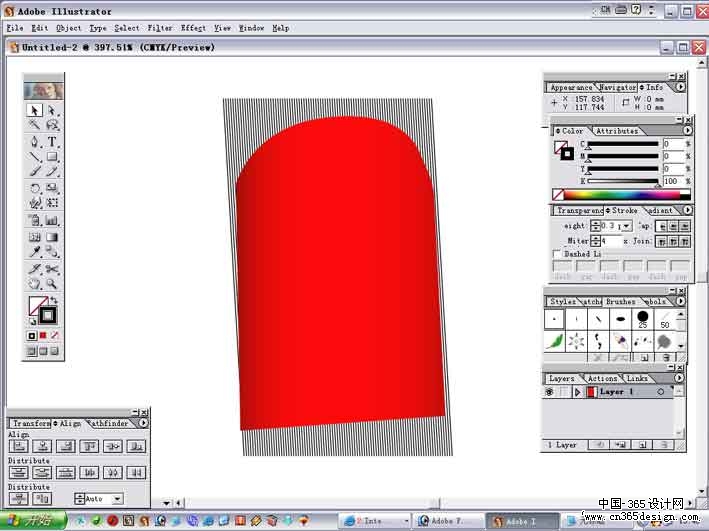
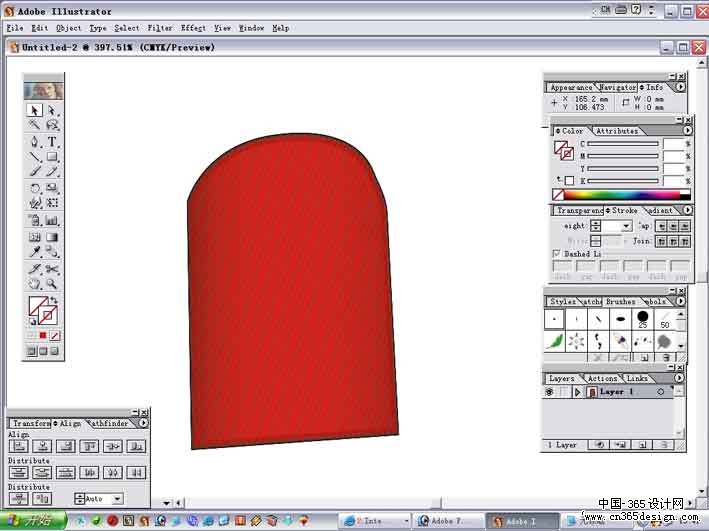
11.画出车字的头部的金属包边,以网格进行处理(快捷键U)
 |
|
12.轮到车头后部了!
这里比较好处理!我采用的是网格(其实用渐变也可以)。

13.画上面的装饰等――把渐变画好以后再加上去!!

14.接着画出车门和侧面!方式还是老办法。

15.画出支撑档板的铁架。

16.将前面的结构交代好!加以渐变表达!加上车牌。

17.又该画车轮了!!记得刚刚的步骤吧!!其实是相同的!


18.画防水的盖子。

19.以画轮胎的钢圈的方法画方向盘。

20.给玻璃上渐变色并加上透明。

21.接着画车后的雨棚。

22.绘制完毕:

|
